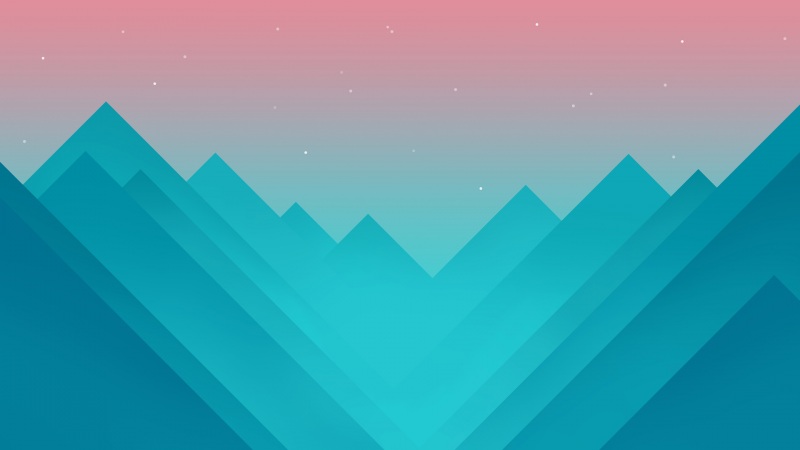win10系统使用久了,好多网友反馈说关于对win10系统电脑打印机图标找回来设置的方法,在使用win10系统的过程中经常不知道如何去对win10系统电脑打印机图标找回来进行设置,有什么好的办法去设置win10系统电脑打印机图标找回来呢?在这里小编教你只需要1.首先,需要返回到win10旗舰版电脑的桌面位置,之后,找到桌面的计算机图标,然后右键点击,在出现的下滑菜单中,点击选择管理选项。 2.在出现的计算机管理界面中,依次点击展开左侧菜单中的服务和应用程序-服务,这样就可以在右侧窗口中看到win10旗舰版系统的服务窗口了。就搞定了。下面小编就给小伙伴们分享一下对win10系统电脑打印机图标找回来进行设置的问题,针对此问题小编给大家收集整理的问题,针对此问题小编给大家收集整理具体的图文步骤:
1.首先,需要返回到win10旗舰版电脑的桌面位置,之后,找到桌面的计算机图标,然后右键点击,在出现的下滑菜单中,点击选择管理选项。
2.在出现的计算机管理界面中,依次点击展开左侧菜单中的服务和应用程序-服务,这样就可以在右侧窗口中看到win10旗舰版系统的服务窗口了。
3.之后,在右侧窗口中找到并双击打开“print spooler”选项,在出现的编辑窗口中,在“启动类型”下拉菜单中选择“自动”,点击“服务状态”下面的“启动”,然后点击应用-确定保存就可以了。
在使用打印机打印文件的时候,如果再发现控制面板中没有打印机的图标,就可以使用以上方法,就可以把消失的打印机图标找回来。